Ashampoo WinOptimizer 16 — оптимизация и обслуживание системы
Ashampoo WinOptimizer 16 — пакет утилит для комплексного обслуживания компьютера, администрирования, оптимизации операционной системы Windows. Программа Ashampoo WinOptimizer состоит из большого количества модулей, отвечающих за те или иные функции, собранных в одном приложении.
В процессе работы на компьютере накапливается большое количество ненужной информации, появляются ошибки, возникают проблемы. Необходимо исправлять ситуацию, устранить неполадки, ускорить работу системы.
Провести оптимизацию и обслуживание компьютера можно средствами операционной системы Windows, или с помощью стороннего программного обеспечения. Для проведения работ по оптимизации системы подойдет программа Ashampoo WinOptimizer 16.
Ashampoo WinOptimizer 16 проведет сканирование системы, обнаружит ненужные неиспользуемые данные, защитит конфиденциальную информацию, исправит ошибки в реестре и на жестком диске, повысит уровень безопасности, проведет дефрагментацию, удалит ненужные программы, ускорит работу компьютера, выполнит другие полезные операции на ПК. Это комплексное решение класса «все в одном» для оптимизации и обслуживания компьютера.
Основные возможности программы Ashampoo WinOptimizer 16:
- Интуитивно понятный интерфейс.
- Очистка дисков.
- Настройка параметров системы.
- Управления процессами, отключение ненужных служб.
- Удаление следов в Интернете.
- Выполнение дефрагментации дисков и реестра.
- Удаление ненужных программ.
- Восстановление удаленных файлов.
- Надежное удаление файлов без возможности восстановления.
- Шифрование и разбивка файлов на части.
- Поиск и удаление дубликатов.
- Подробная информация о системе.
- Проведение оптимизации одним кликом мыши.
Программа Ashampoo WinOptimizer 16 работает на русском языке в операционных системах Windows 10, Windows 8.1, Windows 8, Windows 7. Вы можете скачать Ashampoo WinOptimizer 16 (программа платная) с официального сайта компании Ashampoo, производителя программного обеспечения из Германии.
При установке Ashampoo WinOptimizer 16 на компьютер можно выбрать скин (обложку) приложения. Заменить обложку программы (светлый или темный вариант) можно в любой момент времени из меню «Настройки».
Интерфейс Ashampoo WinOptimizer 16
Программа Ashampoo WinOptimizer 16 запускается в домашнем окне, в разделе «Обзор». Здесь находятся 8 мощных инструментов для оптимизации системы:
- Следы браузера — удаление с компьютера следов, оставленных в интернете.
- Ненужные элементы реестра — удаление осиротевших пустых элементов в реестре Windows.
- Ненужные файлы — удаление временных, мусорных файлов с ПК.
- Неверные ссылки — исправление неверных ссылок.
- Ненужные работающие службы — отключение ненужных служб операционной системы.
- Ненужные элементы автозапуска — отключение ненужных приложений в автозапуске.
- Настраиваемые параметры системы — автоматическая настройка параметров Windows для повышения производительности системы.
- Настаиваемые параметры безопасности — автоматическая настройка параметров для обеспечения повышенной безопасности.
В правом верхнем углу находится меню с настройками программы. Рядом расположен элемент, показывающий температуру центрального процессора в процентах, представлены основные сведения о конфигурации компьютера.
В левой колонке находятся разделы приложения, из которых осуществляется быстрый доступ к модулям программы, сгруппированных в разделах по своему функциональному применению.
Для автоматического запуска анализа состояния системы, передвиньте переключатель в положение «выполнять анализ при запуске» в нижней части окна программы. Рядом расположена кнопка «Параметры» для входа в настройки приложения.
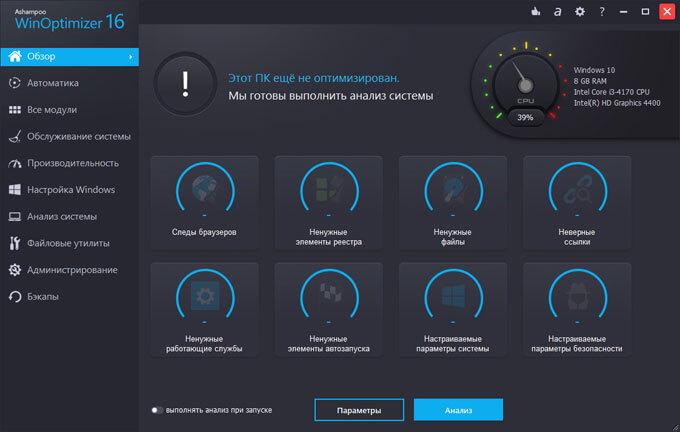
Оптимизация системы в Ashampoo WinOptimizer 16
Для запуска проверки компьютера нажмите на кнопку «Анализ». Программа проанализирует состояние компьютера и покажет результаты проверки в 8 инструментах.
Для удаления ненужных данных, нажмите на кнопку «Оптимизировать».
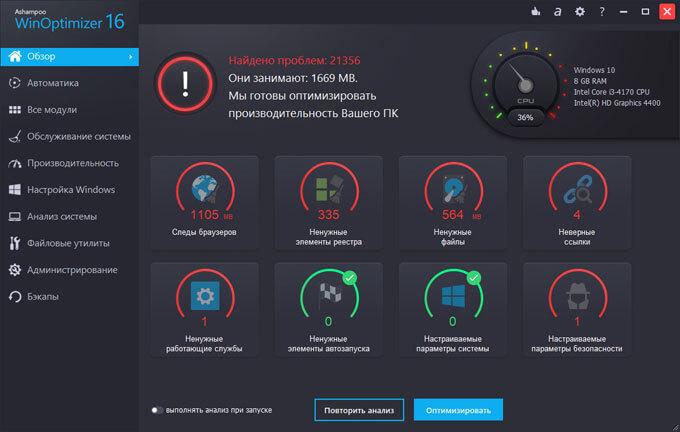
После завершения удаления данных, вы увидите сообщение о том, что оптимизация завершена.
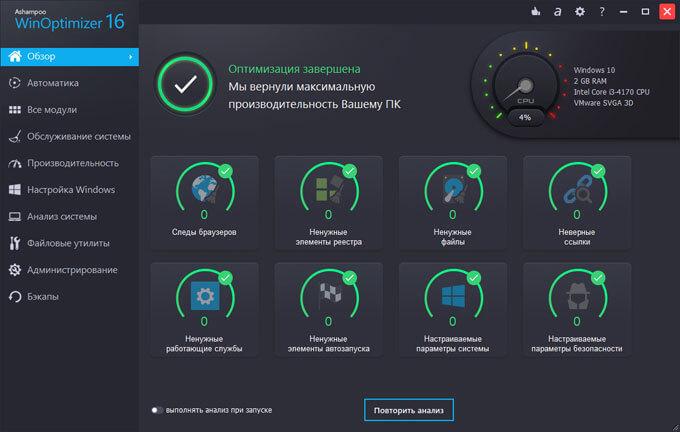
Раздел «Автоматика» в Ashampoo WinOptimizer 16
В разделе «Автоматика» находятся инструменты для автоматической оптимизации системы:
- Автоочистка — автоматическая очистка браузера или приложения от временных файлов.
- Live-Tuner — ускорение запуска приложений, автоматическое изменение приоритетов при запуске приложений.
- Game-Booster — завершение работы приложений и служб для повышения производительности в играх.
После включения соответствующего инструмента, Ashampoo WinOptimizer 16 будет выполнять автоматическую оптимизацию системы.
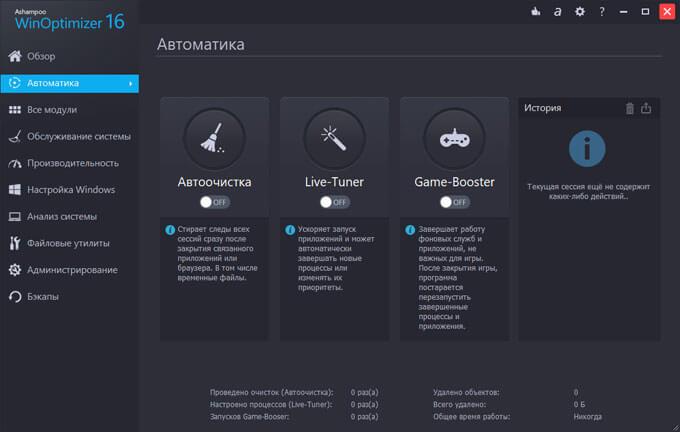
Раздел «Все модули» в Ashampoo WinOptimizer 16
Из раздела «Все модули» можно запустить любой из 36 модулей программы Ashampoo WinOptimizer 16. Модули разделены по группам: «Обслуживание системы», «Производительность», «Настройка», «Анализ системы», Файловые утилиты», «Администрирование».
В правой части окна программы находится переключатель «Сменить вид», после включения которого, название функционального предназначения модуля изменится на название модуля в программе.
В группе «Обслуживание системы» находятся модули:
- Очистка вашей системы (One Click Optimizer) — очистка системы в один клик.
- Освобождение места (Drive Cleaner) — удаление ненужных данных, освобождение места на диске.
- Очистка реестра (Registry Optimizer) — исправление ошибок, удаление ненужных элементов в реестре.
- Уничтожение следов Интернета (Internet Cleaner) — удаление следов работы в Интернете.
- Дефрагментация дисков (Defrag) — дефрагментация жестких дисков для ускорения работы системы.
- Дефрагментация реестра (Registry Defrag) — дефрагментация реестра для ускорения времени доступа.
В группе «Производительность» размещены модули:
- Управление службами Windows (Менеджер служб) — управление и оценка служб на компьютере.
- Оптимизация процесса загрузки (StartUp Tuner) — управления приложениями, запускающимися одновременно с системой в автозагрузке.
- Оптимизация параметров сети (Internet Tuner) — настройка и оптимизация подключения к Интернету.
- Управление работающими процессами (Менеджер процессов) — управление запущенными процессами, немедленное завершение процессов.
- Удаление приложений (Uninstall Manager) — полное удаление приложений с компьютера.
- Оптимизация системы для SSD (Мастер SSD) — оптимизация Windows для работы с SSD дисками.
Группа «Настройка Windows» имеет следующие модули:
- Управление параметрами системы (Твикинг) — настройка внешнего вида системы.
- Параметры конфиденциальности (AntiSpy) — настройка параметров конфиденциальности приложений.
- Настройка конфиденциальности Win10 — изменение параметров конфиденциальности Windows 10.
- Редактирование привязок программ (Ассоциации файлов) — управление ассоциациями файлов на компьютере.
- Настройка меню правого клика» (Менеджер контекстного меню) — управление контекстным меню Windows.
- Управление расширениями браузера» (Browser Extension Manager) — управление расширениями, панелями инструментов различных браузеров.
В группе «Анализ системы» находятся такие модули:
- Отображение информации о системе (Информация о системе) — подробная информация о программном и аппаратном обеспечении
- Обнаружение пожирателей ресурсов (DiskSpace Explorer) — информация о файлах, размерах, их расположении.
- Запуск теста системы (Бенчмарк системы) — тестирование процессора и памяти.
- Тестирование ваших жестких дисков (HDD Benchmark) — тестирование скорости жестких дисков.
- Просмотр состояния жестких дисков (HDD Inspector) — информация о состоянии жестких дисков, раннее предупреждение о возможных сбоях.
- Управление шрифтами системы (Менеджер шрифтов) — отображение и управление всеми шрифтами в системе.
В группе «Файловые утилиты» имеются модули:
- Надёжное удаление файлов (File Wiper) — надежное удаление приватных и конфиденциальных данных.
- Шифрование или разбиение файлов (File Manipulator) — модуль разбивает или надежно шифрует файлы.
- Проверка дисков на ошибки (Disk Doctor) — поиск ошибок на жестких дисках.
- Восстановление файлов (Undeleter) — восстановление случайно удаленных файлов.
- Проверка ссылок на программы (Link Checker) — проверка ярлыков в меню Пуск» и на Рабочем столе.
- Поиск дубликатов файлов (Duplicate Finder) — поиск дубликатов для освобождения свободного места на диске.
Группа «Администрирование» имеет в своем составе модули:
- Отменить изменения (Backup management) — управление резервными копиями.
- Управление точками восстановления (Точки восстановления) — управление точками восстановления Windows.
- Управление порядком иконок (Icon Saver) — сохранение определенного порядка иконок на Рабочем столе.
- Управление правами пользователей (Менеджер прав пользователей) — управление правами всех доступных пользователей.
- Управление схемами электропитания (Energy Manager) — управление схемами электропитания для экономии энергии.
- Изменить параметры (Настройки) — настройка параметров WinOptimizer.
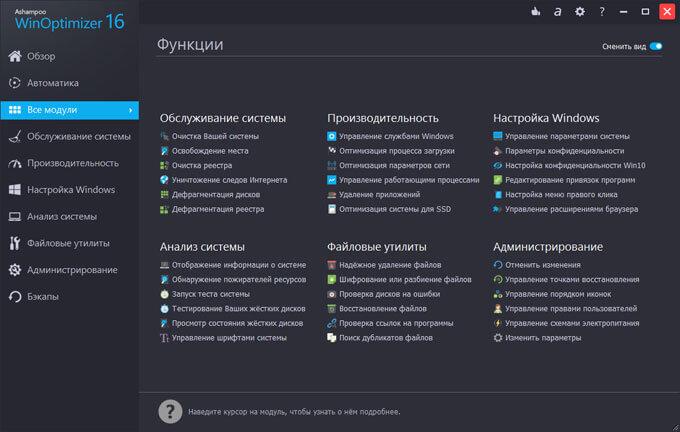
Все группы из раздела «Все модули» выведены в левую боковую колонку в качестве самостоятельных разделов, для удобного запуска из окна программы Ашампу Вин Оптимайзер.
Раздел «Бэкапы» в Ashampoo WinOptimizer 16
В разделе «Бэкапы» происходит управление резервными копиями. Если что-то пошло не так, пользователь сможет откатить изменения, сделанные в программе, восстановить прежние параметры компьютера.
Оптимизация одним кликом в Ashampoo WinOptimizer 16
Модуль «Оптимизация одним кликом» позволяет выполнить оптимизацию системы одним кликом мыши. Перед стартом модуля, пользователю необходимо выбрать параметры работы модуля: автоматически очищать (по умолчанию) или очищать систему после проверки (потребуется нажать на кнопку для удаления данных). Во втором варианте, пользователь может самостоятельно решить, что следует, а что не нужно удалять с компьютера.
При настройках по умолчанию, модуль «One Click Optimizer» проведет оптимизацию системы после одного клика мыши.
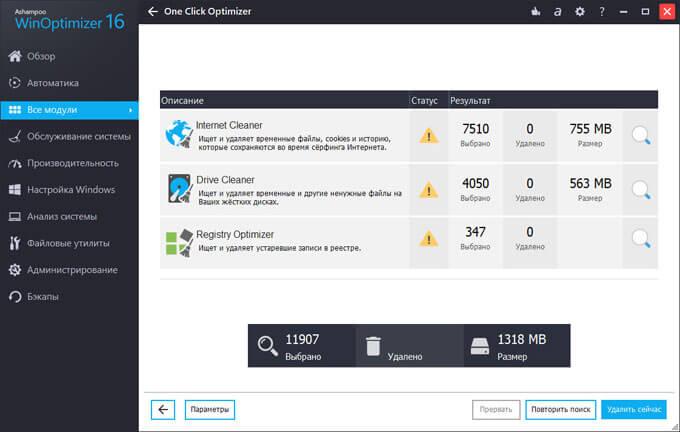
Выводы статьи
Программа Ashampoo WinOptimizer 16 — мощный инструмент для оптимизации компьютера, повышения производительности операционной системы Windows. В приложение входят многочисленные модули, с помощью которых можно выполнить разнообразные работы на ПК: провести дефрагментацию, удалить программу, восстановить случайно удаленные файлы, изменить параметры системы и т. д.
Обслуживание
Ashampoo WinOptimizer 16 — оптимизация и обслуживание системы





